כיצד ליצור רינגטונים מותאמים אישית לאייפון ב- Mac ו- Windows
Windows מק Iphone רינגטון גיבור / / May 24, 2020
עודכן לאחרונה ב

אם יש לך אייפון, יש לך גישה חופשית ליישום GarageBand עבור iOS. עדיף שעליך לא להיות מומחה ב- GarageBand כדי ליצור רינגטונים בהתאמה אישית.
אם נמאס לכם מהרינגטונים המשומרים שהגיעו עם האייפון שלכם ורוצים משהו חדש, תוכלו ליצור רינגטונים בהתאמה אישית. הדרך הקלה ביותר לעשות זאת היא ישירות מהאייפון שלך. עם זאת, אתה עדיין יכול ללכת לבית הספר הישן וליצור רינגטונים חדשים במחשב Mac או PC. כך תעשה זאת.
יצירת רינגטונים באייפון
אם יש לך אייפון, יש לך גישה חופשית ליישום GarageBand עבור iOS. עדיף שעליך לא להיות מומחה ב- GarageBand כדי ליצור רינגטונים בהתאמה אישית.
התקן את GarageBand, מצא את השיר
אם אין לך GarageBand באייפון שלך:
- הורד GarageBand מחנות האפליקציות אם עדיין לא עשית זאת.
- הקש המשך באפליקציית GarageBand הראשית, אם כן המשך שוב אם זו הפעם הראשונה שתשתמש באפליקציה.
- בחר להתיר לאשר התראות GarageBand.
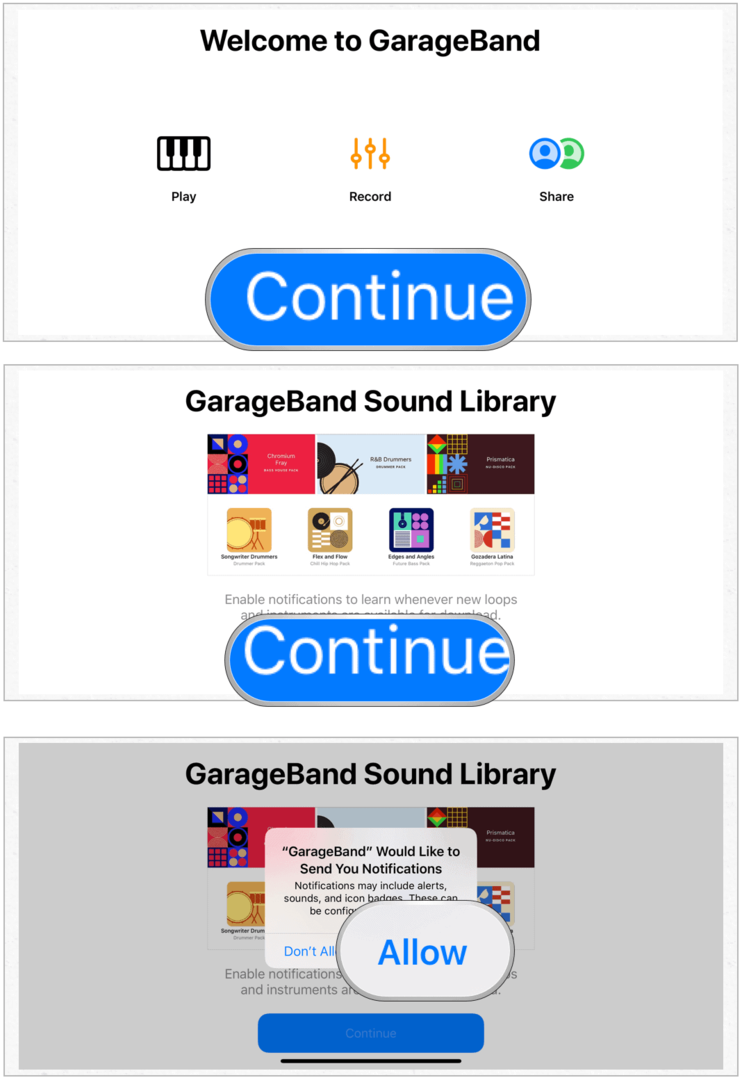
לאחר התקנת GarageBand:
- הקש מסלולים בראש האפליקציה.
- בחר מקליט אודיו על ידי החלקה ימינה.
- בחר את כפתור רב מעקב בצד שמאל למעלה. זה השלישי בסדרה.
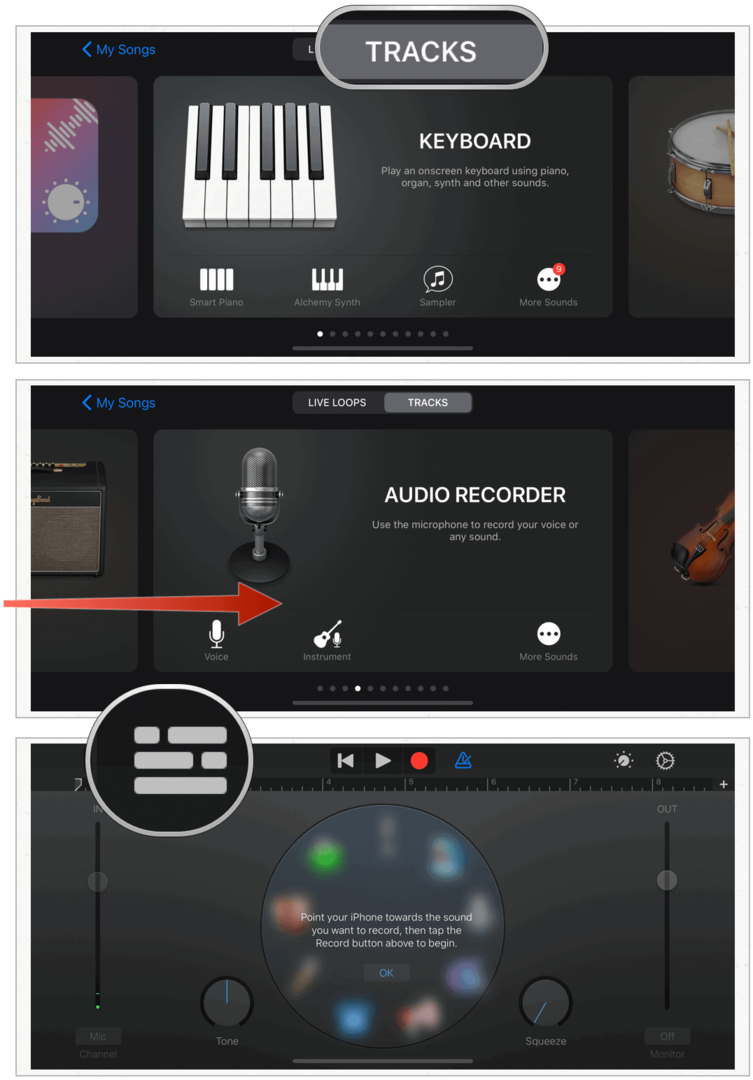
הבא:
- בחר את כפתור לופר בצד ימין למעלה. זה השני מהאחרון.
- הקש מוזיקה מהקופץ.
- בחר את שיר אתה רוצה להשתמש עבור הרינגטון שלך. אתה יכול לחפש באלבומים, אמנים, ז'אנרים, פלייליסטים ושירים. אתה יכול להשתמש רק הורדת מוסיקת iTunes. בגלל זכויות היוצרים, אתה לא יכול השתמש בשירי Apple Music.
- גרור את השיר ל- GarageBand.
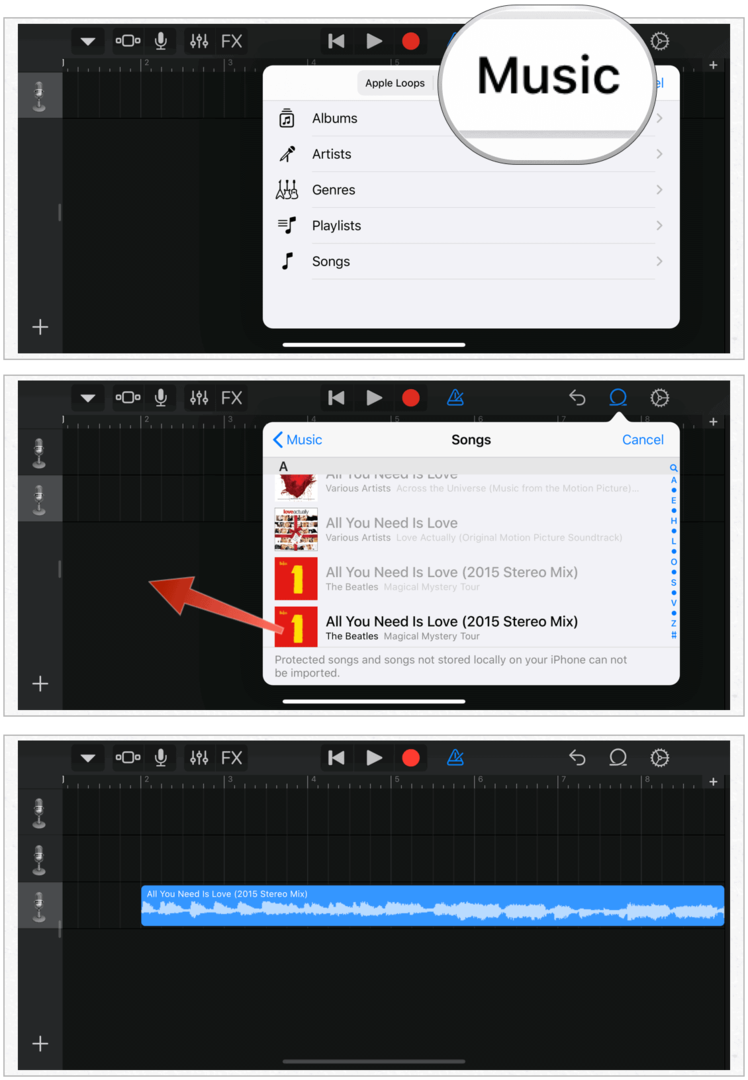
ערוך את השיר שלך
אורך הרינגטון צריך להיות באורך של יותר משלושים שניות. סביר להניח שהשיר שבחרת הוא הרבה מעבר לאורך זה. לכן עליכם לערוך אותו על ידי בחירת החלק האהוב עליכם בשיר.
- דחוף את כפתור הפעל בראש המסך והקשיב לשיר שלך; החלט באיזה קטע להשתמש עבור הרינגטון שלך.
- בנפרד, לתפוס את שני הקצוות של השיר ודחף אותם פנימה כך שרק החלק האהוב עליך בשיר נשאר.
- לחץ על כפתור הפעל שוב כדי לאשר את הרינגטון שלך.
- הקש על כפתור השירים שלי בצד שמאל למעלה. זה הראשון ברשימה.
- בחר השירים שלי.
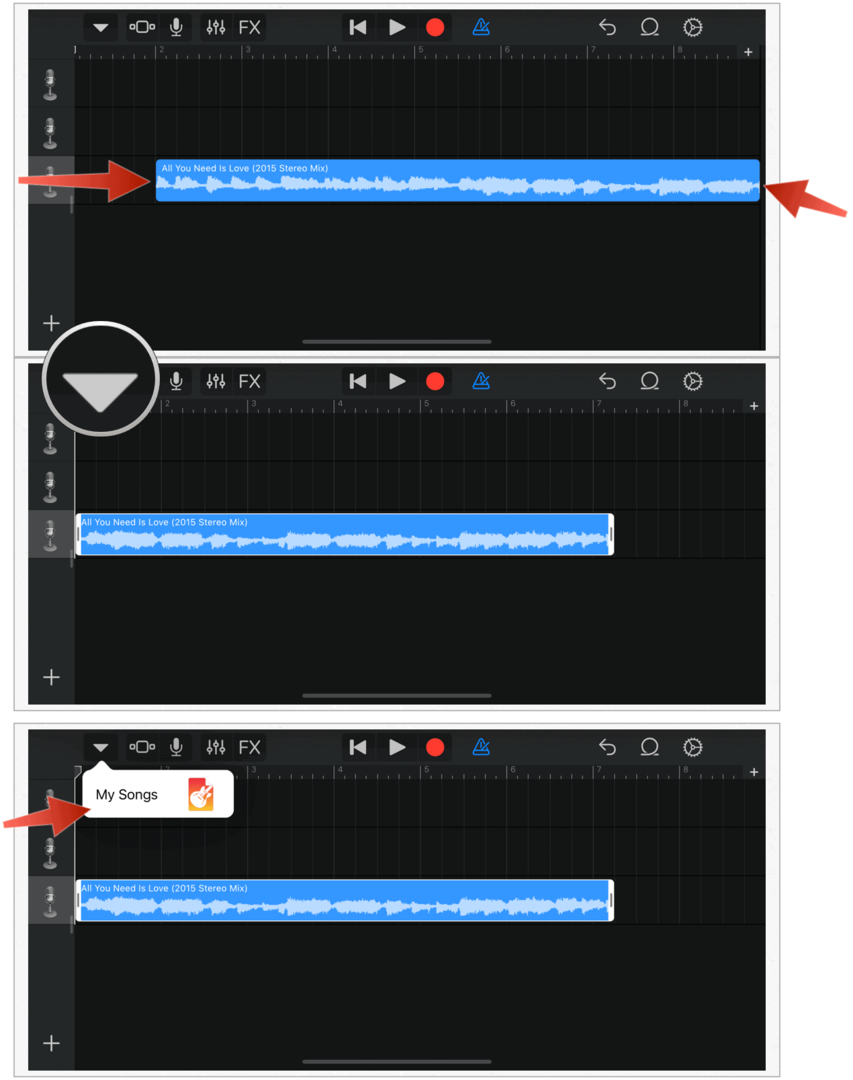
שנה את השם, ייצא את הקובץ
- לחץ לחיצה ארוכה על קליפ פשוט חסכת.
- בחר שנה שם מהתפריט.
- תן את הקליפ שלך שם.
- הקש בוצע.
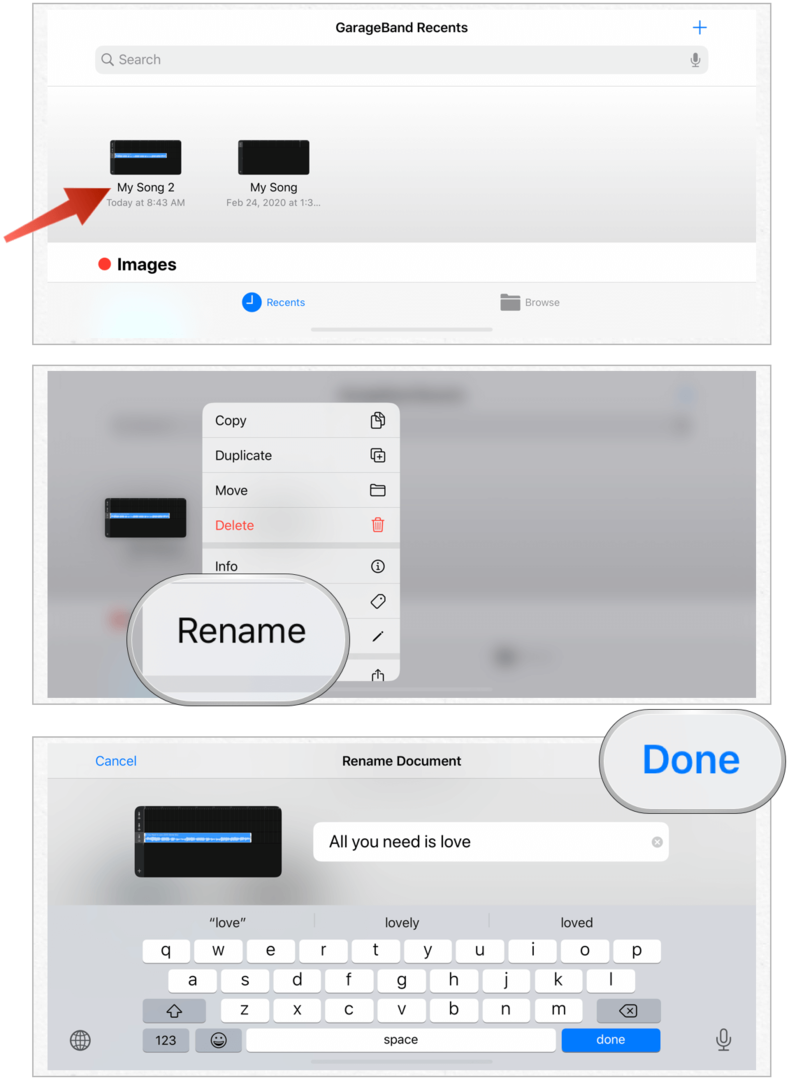
הבא:
- לחץ לחיצה ארוכה על שינוי שם הקליפ שוב.
- בחר שתף.
- הקש רינגטון.
- בחר ייצוא.
- בחר בסדר על הקופץ רינגטונים יצוא מצליח.
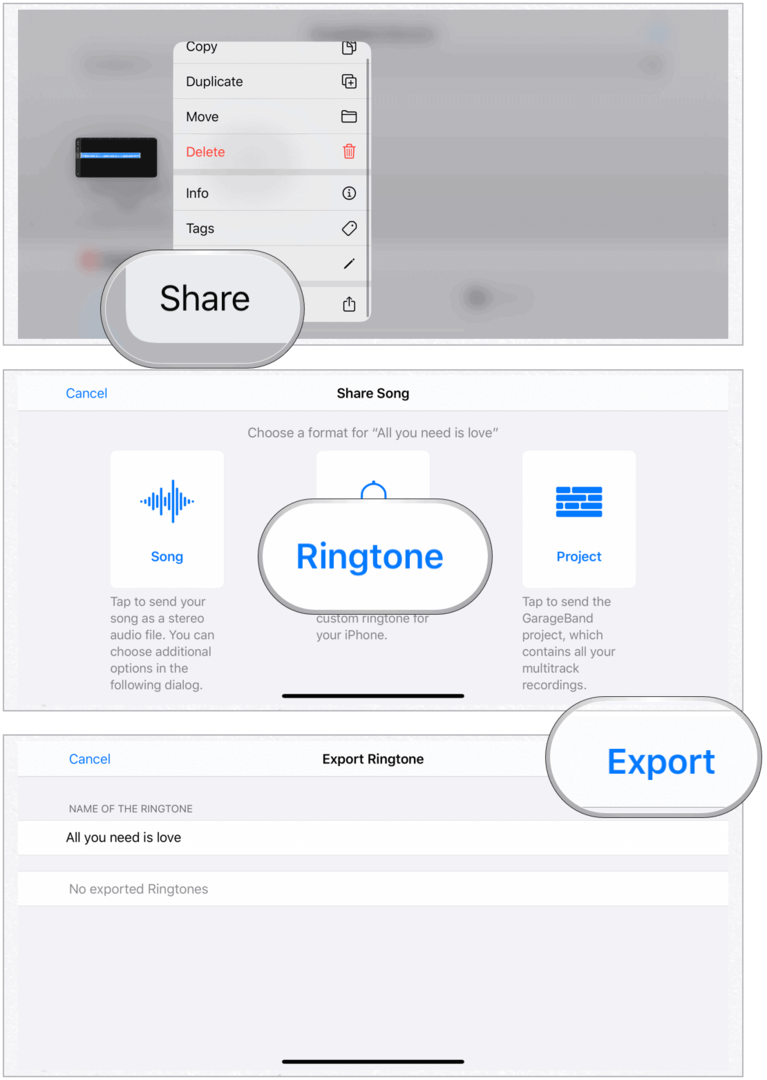
יצרת בהצלחה רינגטון באייפון שלך באמצעות אפליקציית GarageBand. כעת תוכל להקצות אותו כצלצול ברירת המחדל או להשתמש בו לאנשי קשר נפרדים.
שימוש ברינגטון החדש שלך
- בחר את הגדרות אפליקציה באייפון שלך.
- הקש צלילים והפטיקים.
- בחר רינגטון.
- תחת צלצולים בחר השיר החדש שלך כצלצול ברירת המחדל שלך.
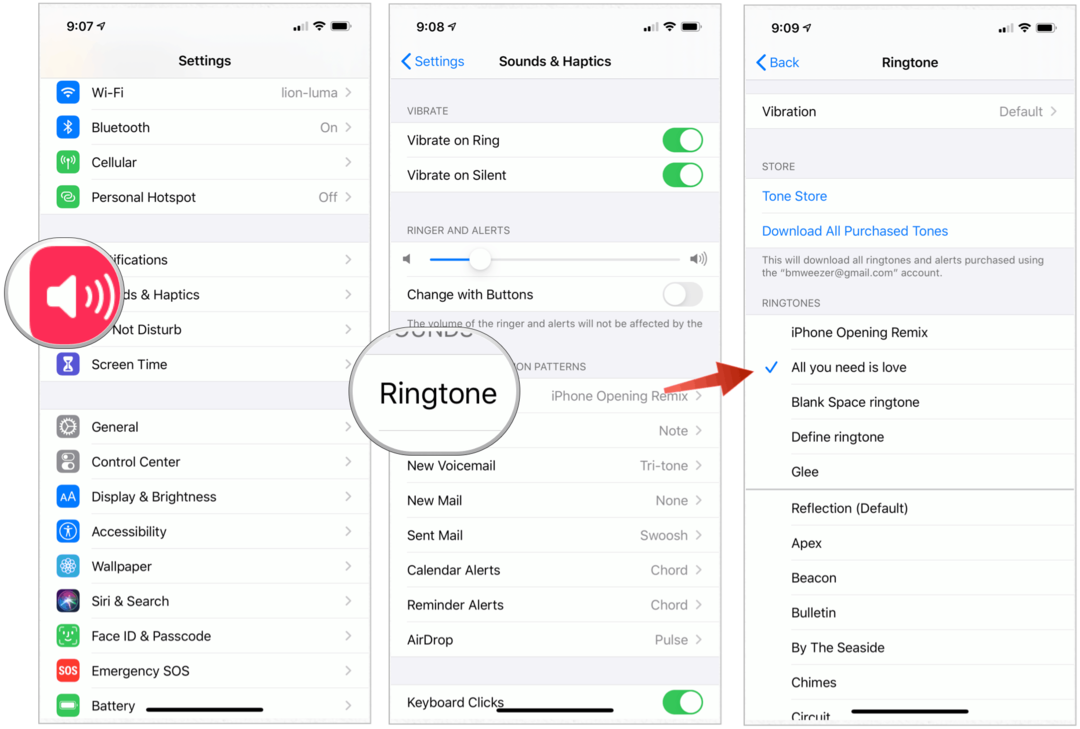
כדי להקצות את הרינגטון לשיחות בודדות בלבד:
- בחר את אפליקציית אנשי קשר במסך הבית של האייפון.
- בחר את שלך איש קשר.
- הקש ערוך בפינה השמאלית העליונה של הצג.
- בחר רינגטון.
- בחר את שלך רינגטון מותאם אישית.
- הקש בוצע.
- בחר בוצע שוב.
- חזור על שלבים 1 עד 7 כדי להקצות את הרינגטון לאחרים ברשימת אנשי הקשר שלך.
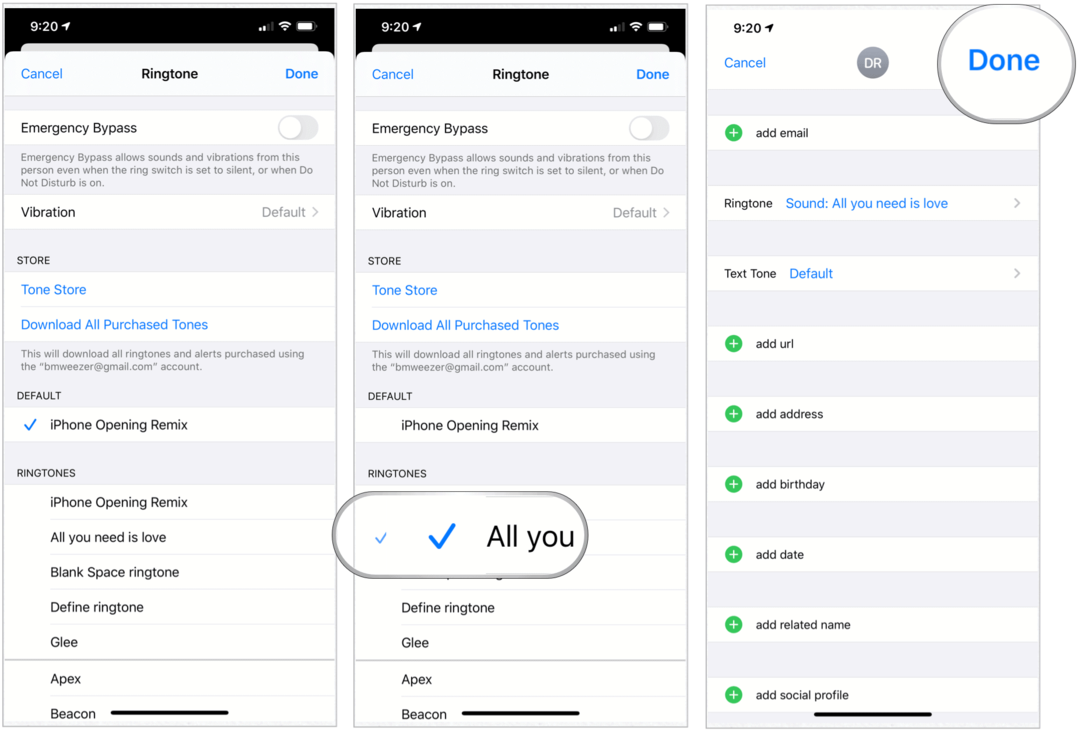
יצירת רינגטונים ב- Mac שלך
כדי ליצור רינגטון חדש באמצעות אפליקציית המוסיקה במכשיר ה- Catalina macOS שלך:
- הקלק על ה אפליקציית מוזיקה במעגן ה- Mac.
- חפש את שיר אתה רוצה להשתמש עבור הרינגטון שלך. אתה יכול לחפש באלבומים, אמנים, ז'אנרים, פלייליסטים ושירים. אתה יכול להשתמש רק הורדת מוסיקת iTunes. בגלל זכויות היוצרים, אתה לא יכול השתמש בשירי Apple Music.
- לחץ באמצעות לחצן העכבר הימני על שיר שהורד.
- בחר לקבל מידע.
- בחר אפשרויות.
- סמן את התיבות עבור זמן התחלה ועצירה, בחר את נקודות ההתחלה והעצירה עבור הרינגטון שלך. אלה לא יעלו על 30 שניות. האזן לשיר כדי למצוא את החלק של השיר שאתה הכי אוהב.
- לחץ על בסדר.
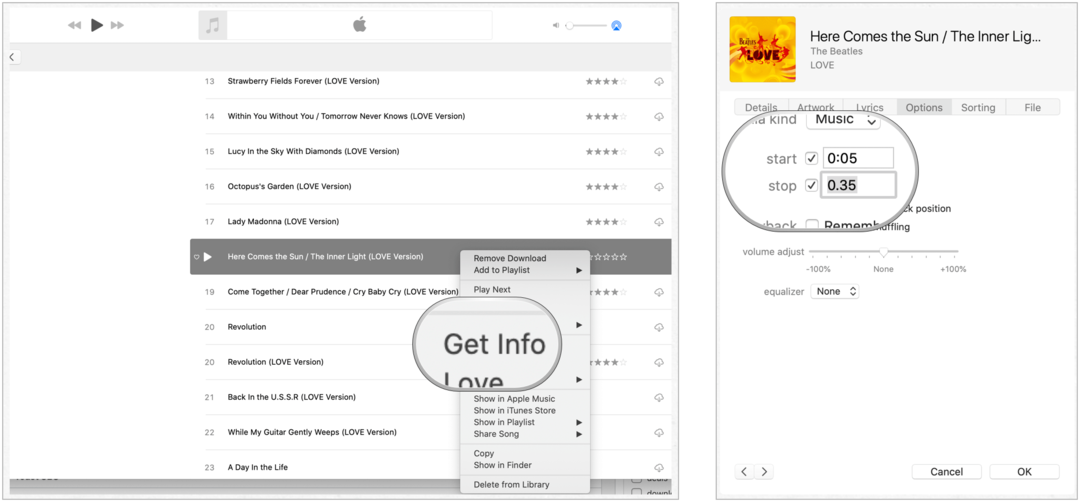
הבא:
- הדגש את ה שיר הרגע שינית באפליקציית המוסיקה.
- לחץ על קובץ בסרגל הכלים של מק.
- בחר המר> צור גרסת AAC.
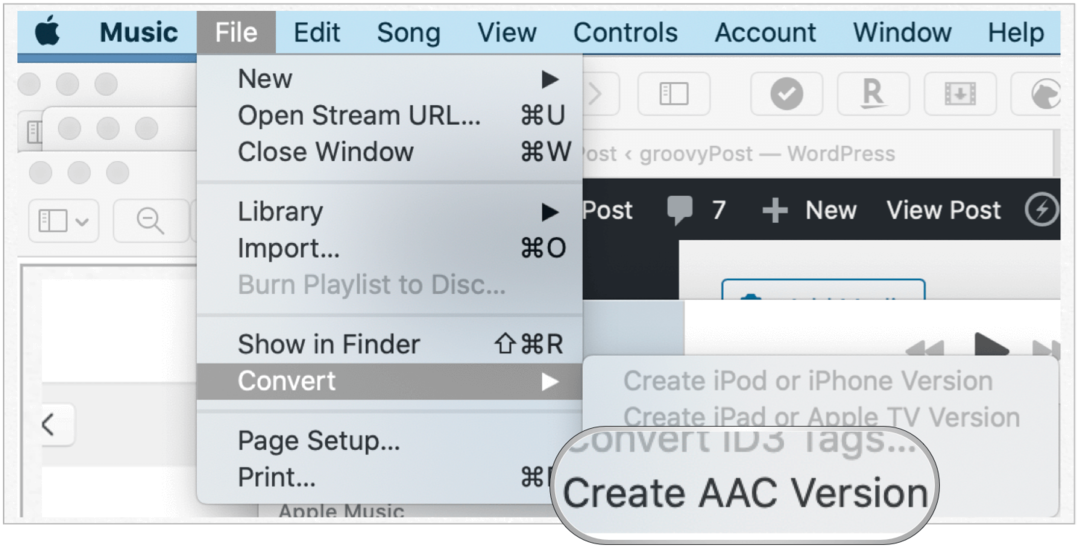
מכאן:
- על קובץ מקורי, חזרו והסרו את זמן ההתחלה וההפסקה.
- לגרור את AAC שזה עתה נוצר גרסת השיר לשולחן העבודה.
- לחץ באמצעות לחצן העכבר הימני על קובץ ה- AAC שנמצא על שולחן העבודה שלך, ואז לחץ שנה שם. לרשומה יש כעת סיומת .m4a, אותה יש לשנות ל- .m4r.
- שנה את שם הקובץ כדי לשקף את הסיומת .m4r.
- אשר את השינוי בתיבה המוקפצת.
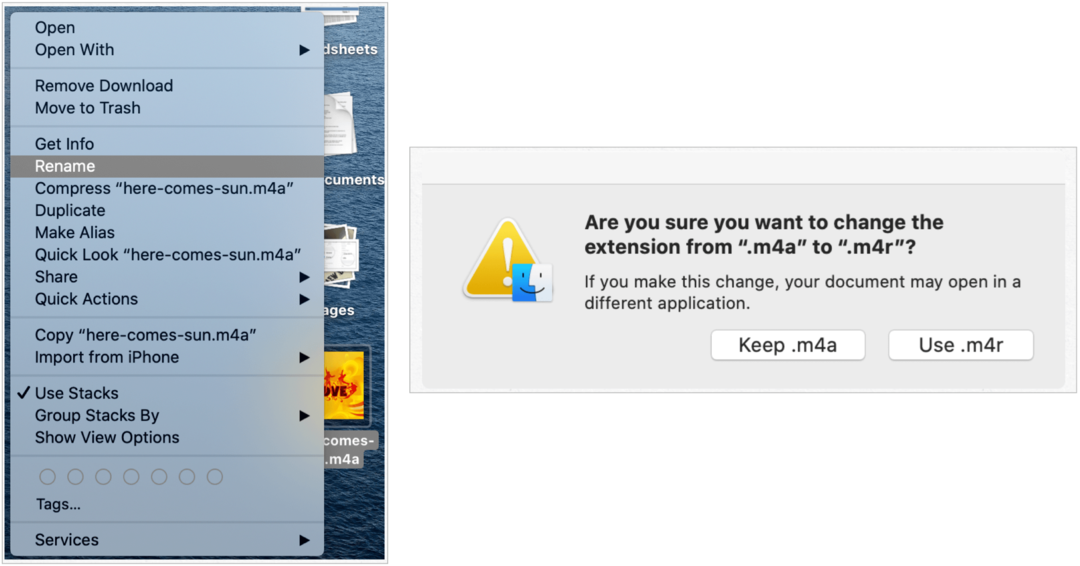
שומר לאייפון שלך
השלב האחרון הוא לשלוח רינגטון חדש שנוצר לאייפון שלך. לשם כך:
- השתמש בכבל כדי לחבר את ה- iPhone שלך ל- Mac שלך. אם זו הפעם הראשונה שתבצע זאת, תתבקש לסמוך על החיבור. עשה כך.
- לחץ על מוצא במחשב ה- Mac שלך.
- בחר את שלך טלפון תחת מיקומים.
- גרור את קובץ הרינגטון לחלון הסנכרון של האייפון שלך.
כעת הקובץ שלך אמור להיות זמין כאפשרות רינגטון בטלפון שלך. אתה לא צריך לסנכרן את ה- iPhone שלך עם ה- Mac כדי שזה יקרה.
שימוש ברינגטון החדש שלך
- בחר את הגדרות אפליקציה באייפון שלך.
- הקש צלילים והפטיקים.
- בחר רינגטון.
- תחת צלצולים בחר השיר החדש שלך כצלצול ברירת המחדל שלך.
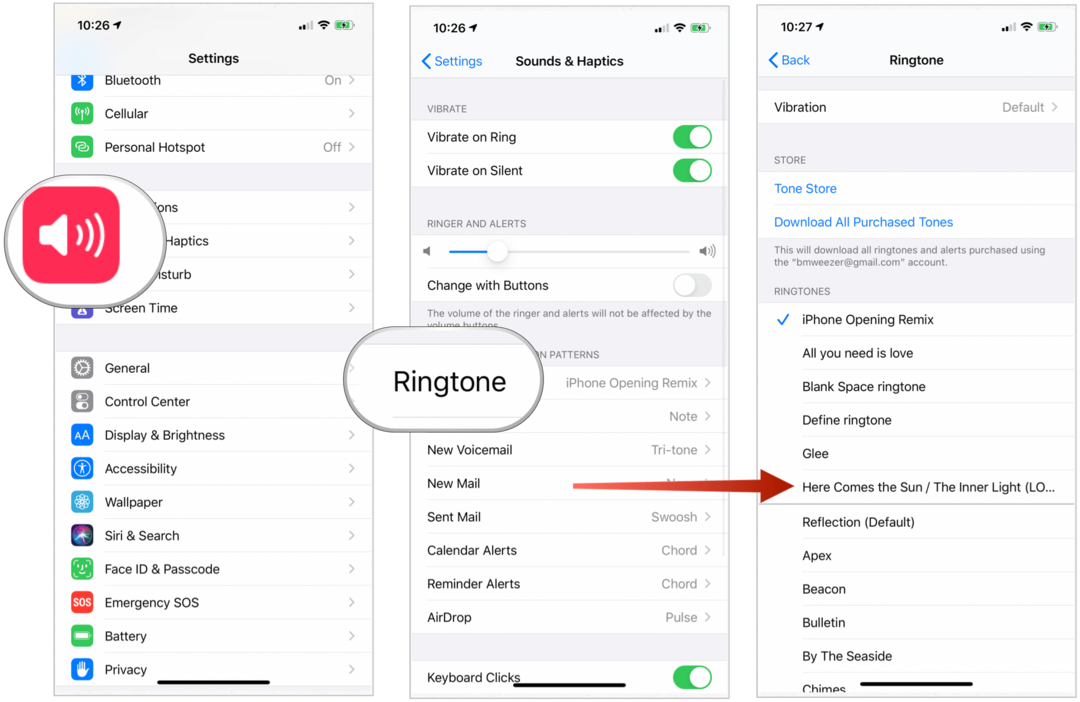
כדי להקצות את הרינגטון לשיחות בודדות בלבד:
- בחר את אפליקציית אנשי קשר במסך הבית של האייפון.
- בחר את שלך איש קשר.
- הקש ערוך בצד ימין למעלה.
- בחר רינגטון.
- בחר את שלך רינגטון מותאם אישית.
- הקש בוצע.
- בחר בוצע שוב.
- חזור על שלבים 1 עד 7 כדי להקצות את הרינגטון לאחרים ברשימת אנשי הקשר שלך.
יצירת רינגטונים במחשב Windows 10 שלך
אתה יכול גם ליצור רינגטונים במחשב Windows 10 שלך. הצעדים לעשות זאת דומים מאוד לאלה שהוסברו למעלה למשתמשי מקינטוש. עם זאת, מכיוון ש- Windows עדיין משתמשת באפליקציית iTunes, זו האפליקציה המשמשת ליצירת רינגטונים חדשים. עם זאת, אותו כלל בסיסי חל. אתה יכול להשתמש רק הורדת מוסיקת iTunes. בגלל זכויות היוצרים, אתה לא יכול השתמש בשירי Apple Music.
- הקלק על ה אפליקציית iTunes במחשב שלך.
- מצא את השיר שישמש לטבעת הצלצול שלך.
- לחץ באמצעות לחצן העכבר הימני על השיר הזה, בחר פרטי השיר.
- בחר אפשרויות.
- סמן את התיבות עבור זמן התחלה ועצירה, בחר את נקודות ההתחלה והעצירה עבור הרינגטון שלך. אלה לא יעלו על 30 שניות. האזן לשיר כדי למצוא את החלק של השיר שאתה הכי אוהב.
- לחץ על בסדר.
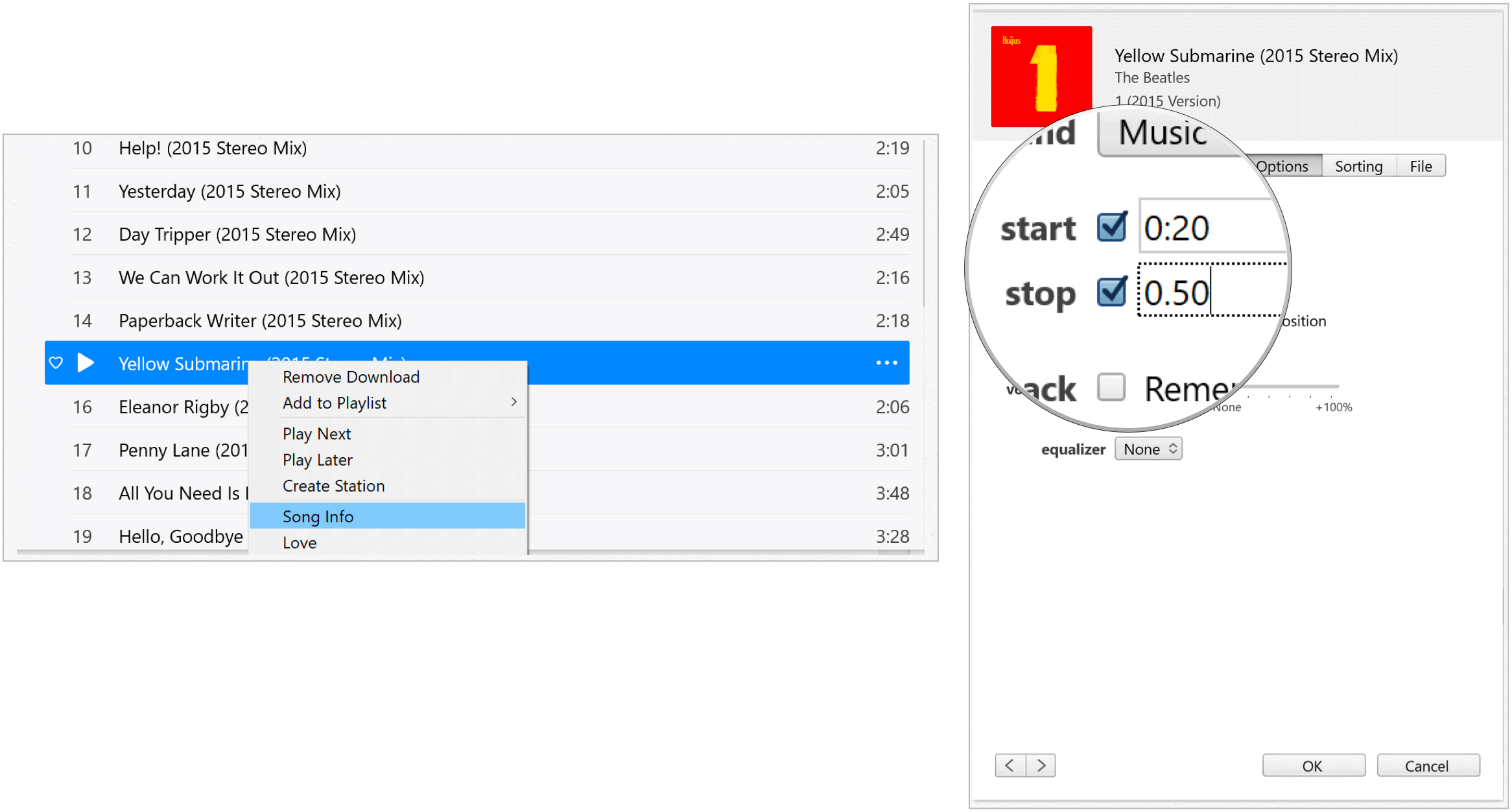
הבא:
- הדגש את ה שיר זה עתה שינית באפליקציית iTunes.
- לחץ על קובץ בסרגל הכלים.
- בחר המר> צור גרסת AAC.
- על קובץ מקורי, חזרו והסרו את זמן ההתחלה וההפסקה.
- לגרור את AAC שזה עתה נוצר גרסת השיר לשולחן העבודה.
- לחץ באמצעות לחצן העכבר הימני על קובץ ה- AAC שנמצא על שולחן העבודה שלך, ואז לחץ שנה שם. לרשומה יש כעת סיומת .m4a, אותה יש לשנות ל- .m4r. וודא שאתה יכול ראה סיומות קבצים ב- Windows.
- שנה את שם הקובץ כדי לשקף את הסיומת .m4r.
- אשר את השינוי בתיבה המוקפצת.
- לחץ פעמיים על הקובץ ולפתוח אותו באמצעות iTunes. ללא שלב זה, Windows אינה יודעת שזה צלצול.
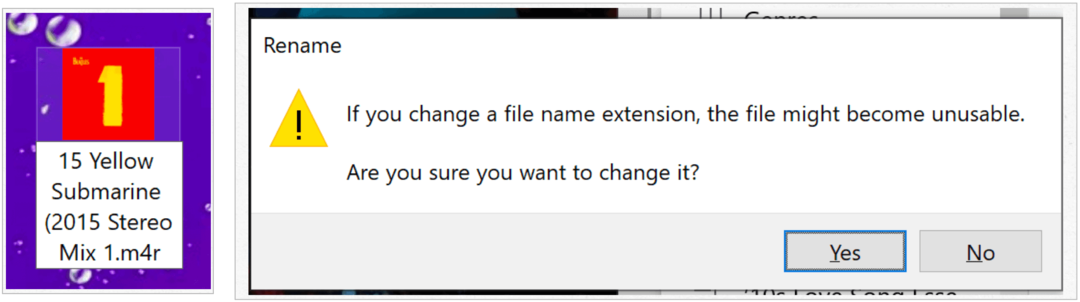
שומר לאייפון שלך
השלב האחרון הוא לשלוח רינגטון חדש שנוצר לאייפון שלך. לשם כך:
- השתמש בכבל כדי לחבר את האייפון שלך למחשב Windows שלך. אם זו הפעם הראשונה שתבצע זאת, תתבקש לסמוך על החיבור. עשה כך.
- לחץ באמצעות לחצן העכבר הימני על הרינגטון שנמצא על שולחן העבודה שלך, בחר עותק.
- הקלק על ה אייפון סמל ב- iTunes, לחץ על צלילים בצד שמאל של המסך.
- ללכת עריכה-הדבק בסרגל הכלים של iTunes.
כעת הקובץ שלך אמור להיות זמין כאפשרות רינגטון בטלפון שלך. אתה לא צריך לסנכרן את האייפון שלך עם המחשב שלך כדי שזה יקרה.
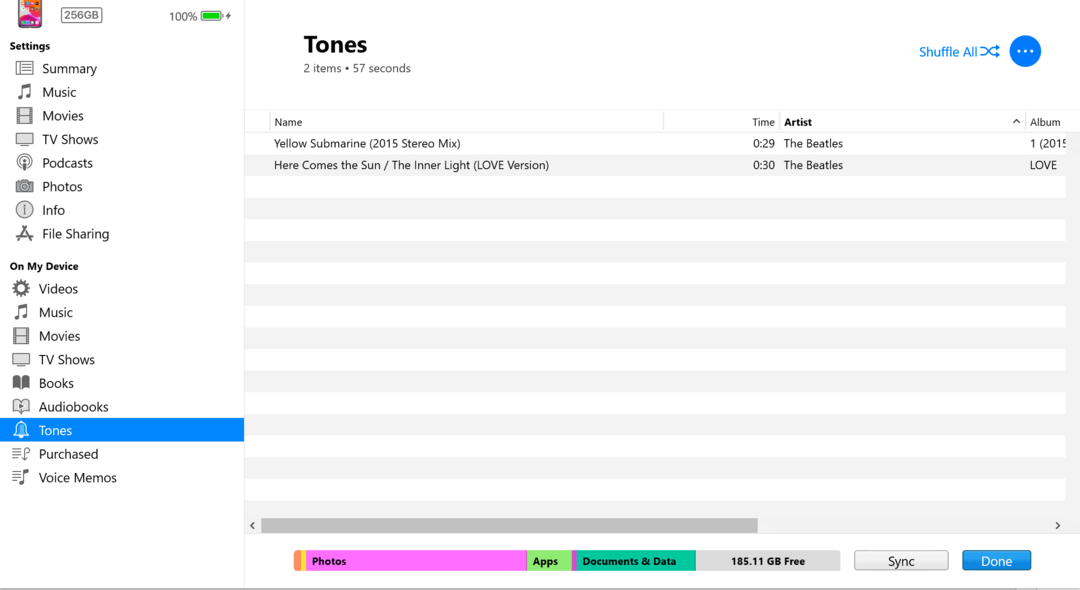
שימוש ברינגטון החדש שלך
- בחר את הגדרות אפליקציה באייפון שלך.
- הקש צלילים והפטיקים.
- בחר רינגטון.
- תחת צלצולים בחר השיר החדש שלך כצלצול ברירת המחדל שלך.
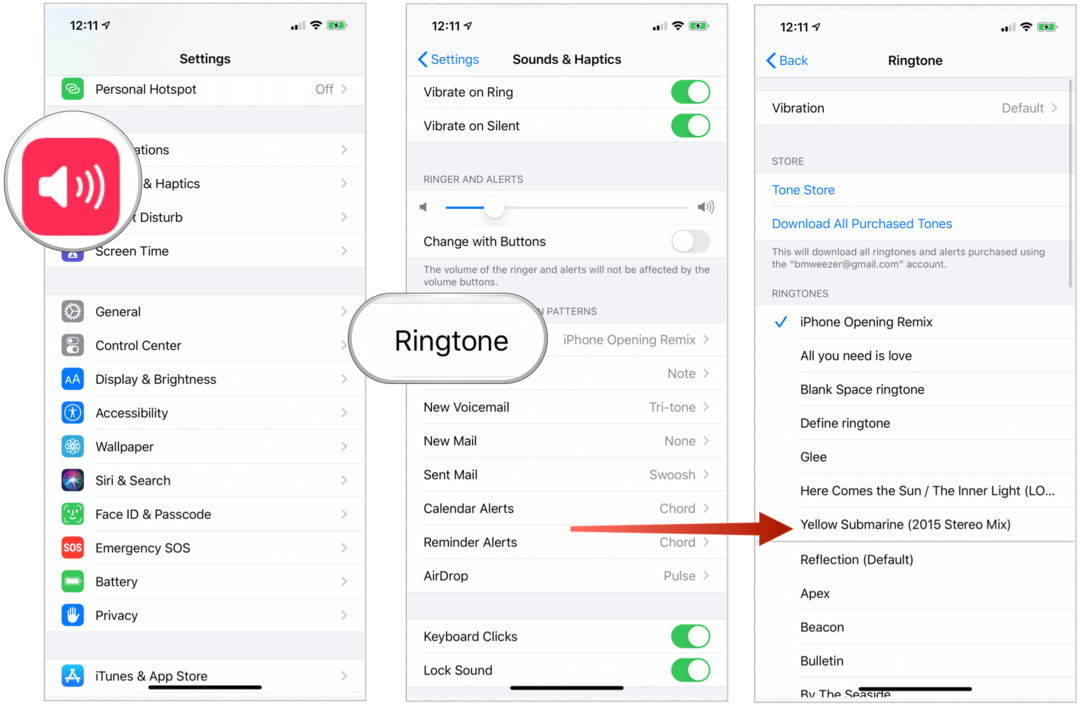
כדי להקצות את הרינגטון לשיחות בודדות בלבד:
- בחר את אפליקציית אנשי קשר במסך הבית של האייפון.
- בחר את שלך איש קשר.
- הקש ערוך בצד ימין למעלה.
- בחר רינגטון.
- בחר את שלך רינגטון מותאם אישית.
- הקש בוצע.
- בחר בוצע שוב.
- חזור על שלבים 1 עד 7 כדי להקצות את הרינגטון לאחרים ברשימת אנשי הקשר שלך.
סיכום
כפי שאתה יכול לראות, הדרך הקלה ביותר ליצור רינגטונים בהתאמה אישית לאייפון שלך היא להשתמש ב- GarageBand במכשיר שלך. אתה יכול גם להשתמש ב- Mac או Windows על ידי ביצוע מספר צעדים נוספים.
מהי הון אישי? סקירה של 2019 כולל איך אנו משתמשים בו לניהול כסף
בין אם אתה מתחיל השקעה ראשונה או שאתה סוחר מנוסה, להון אישי יש משהו לכל אחד. להלן מבט על ...

